ワードの行間が上手くいかないことはないでしょうか。
行間の設定をしていたら思い通りにいかず、どうにもできなくなってしまった!
そのような場合は、行間を初期設定に戻してみましょう。
ワードの行間を一旦、デフォルトに戻してから改めて設定し直すとよいでしょう。

ワードの行間設定とは
ワードでは行と行の間隔を行間と言います。
段落と行間とは違います。
文章を入力して「Enter」キーを押すと、改行マークが付きます。
段落記号(改行マーク)から、次の段落記号(改行マーク)までの文章のまとまりを段落と言います。

行間は変更することができます。
しかし、見栄えよくしようと行間を変更しているうちに、行間がおかしくなってしまうことがあります。

行間がばらばら、おかしくなってしまった、ということがあります。
そんな時は、さらに行間を変更して微調整するよりも、一度リセットすることをおすすめします。
行間を初期設定に戻してから再度、行間を変更した方が無駄な時間を費やすことなく、時短になることもあります。
行間を初期設定に戻す方法
行間の微調整は慣れていないと、思うようにできない場合があります。
ワードの行間が上手く設定できない時は、初期設定に戻してみましょう。
行の間隔はデフォルトでは「1.0」に設定されています。
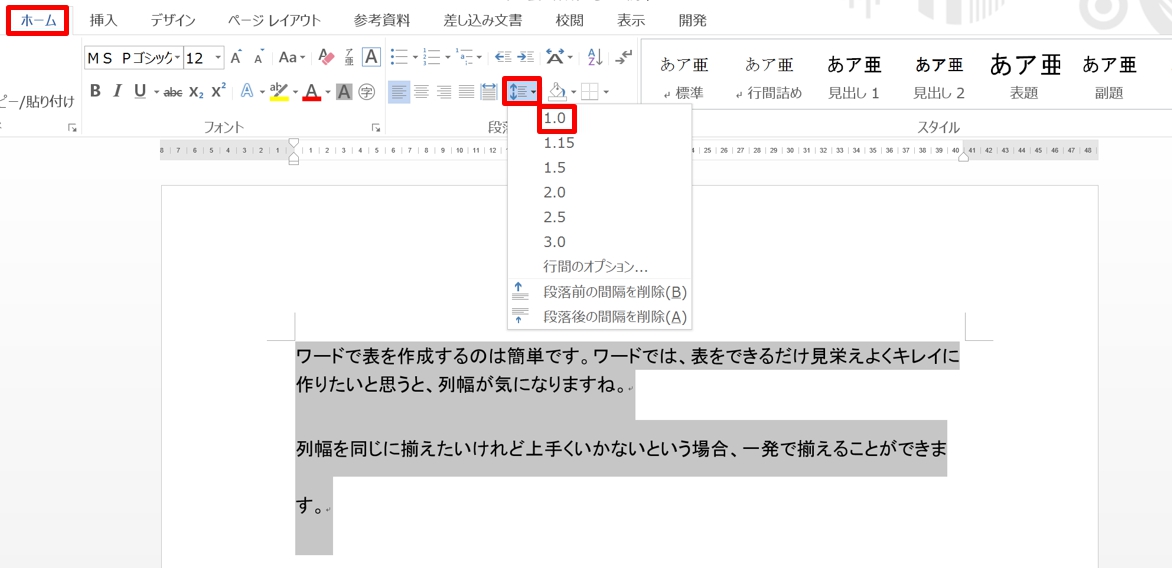
1.初期設定に戻したい段落を選択します。
2.「ホーム」タブをクリックして「段落」グループの「行と段落の間隔」の▼をクリックします。
3.「1.0」を選択すると、デフォルトに戻ります。
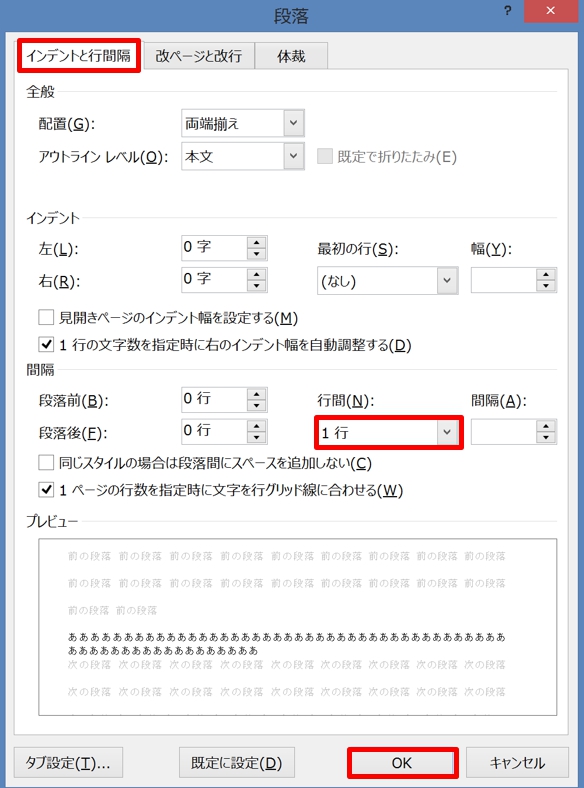
1.初期設定に戻したい行を選択して「ホーム」タブをクリック→「段落」グループの「段落の設定」 ダイアログボックス起動ツールをクリックします。
2.「段落」ダイアログボックスが表示されます。
3.「インデントと行間隔」タブをクリック→「行間(N)」から「1行」を選択し「OK」ボタンをクリックするとデフォルトに戻ります。
ワードの行間の設定は簡単にできます。
上手くできない場合はこちらの記事もご覧ください。⇒ワードの行間設定!行間を詰める・広げる・揃える方法
まとめ
ワードの行間が思うように設定できない場合は、固定値・最小値・倍数などを理解することも大事です。
意外と、この意味を分からず行間を設定している方も多いです。
設定を間違えると、行間が詰まり過ぎたり広がり過ぎたりします。
こちらの記事もご覧ください。⇒ワードの行間とは?固定値・最小値・倍数・2行などの説明






















